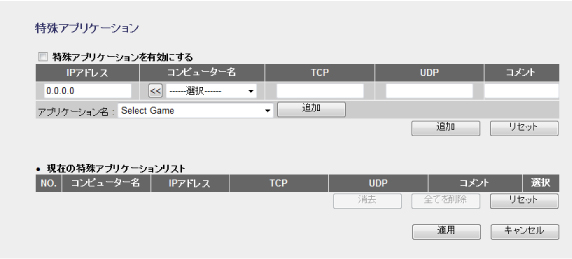6. NAT機能を設定する
本製品のNAT機能について設定します。NAT機能の設定には、NATやNAT機能を使ったさまざまなサービスについての知識が必要になります。設定を変更する場合は十分にご注意ください。
特殊アプリケーションの設定
ネットワークタイプのアプリケーションでは、LAN上のコンピュータのポートの一部を開放しないと使用できない場合があります。特殊アプリケーションの設定機能を使うと、使用したいアプリケーションの設定が簡単にできます。
 |
この機能を利用する場合で本製品のDHCPサーバ機能を有効にしているときは、「2. LAN側の設定をする」の「固定DHCPリース」機能を使ってIPアドレスを固定するようにしてください。DHCPサーバ機能により動的にIPアドレスが変更されると、意図しないコンピュータがWAN側に開放される恐れがあります。 |
 |
[ホーム]で[詳細設定(上級者向け)]を選択し、左のメニューリストから[NAT]→[特殊アプリケーション]を選択します。 |
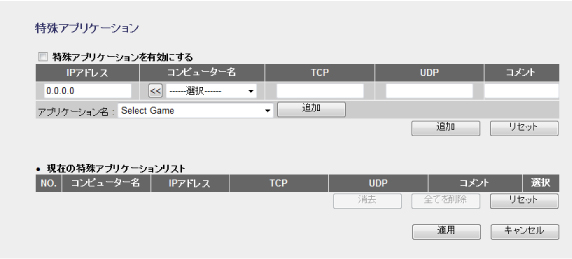
 |
設定を変更した場合
設定を変更した場合は、必ず[適用]をクリックして設定を保存してください。引き続き他の項目の設定を続ける場合は[戻る]を、変更した内容をすぐに有効にする場合は[更新!]をクリックし、画面のメッセージに従ってください。 |
●特殊アプリケーションを有効にする
特殊アプリケーション機能を使用する場合はチェックします。(初期値:無効)
●入力・設定画面の内容
| IPアドレス |
特殊アプリケーション機能を利用するコンピュータのローカルIPアドレスを入力します。右の「コンピューター名」を選択して自動的にIPアドレスを入力することもできます。 |
| コンピューター名 |
本製品にアクセスしているクライアントのコンピュータ名をブルダウンメニューで表示しますので、ポート転送をするコンピュータ名を選択します。[<<]をクリックすると自動的にそのコンピュータのIPアドレスが設定されます。 |
| TCP |
TCPに開放するポート番号です。アプリケーションを選択すると自動的に設定値が入力されます。修正することもできます。 |
| UDP |
UDPに開放するポート番号です。アプリケーションを選択すると自動的に設定値が入力されます。修正することもできます。 |
| コメント |
選択したアプリケーション名が表示されます。修正することもできます。 |
●アプリケーション名
プルダウンメニューからアプリケーションを選択し、[追加]をクリックします。TCP、UDP、コメントに自動的に設定値が入力されます。
●現在の特殊アプリケーションリスト
入力画面で設定した内容をリストとして表示します。[選択]は、登録したコンピュータの情報を削除する場合にチェックします。
●各ボタンの機能
| 追加 |
入力したコンピュータの設定をリストに追加します。 |
| リセット |
入力中の内容をクリアします。 |
| 消去 |
[選択]をチェックしたコンピュータの設定をリストから削除します。このボタンをクリックすると確認の画面が表示されますので、[OK]をクリックします。 |
| 全てを削除 |
リストのコンピュータの設定をすべて消去します。このボタンをクリックすると確認の画面が表示されますので、[OK]をクリックします。 |
| リセット |
[選択]のチェックをすべてクリアします。 |
コンピュータの登録方法

- ①[特殊アプリケーションを有効にする] をチェックします。
- ②[コンピューター名]のプルダウンメニューでコンピュータ名を選択し、[<<]をクリックすると、[IPアドレス]に自動的にIPアドレスが入力されます。
また、[IPアドレス]に、コンピュータの(ローカル) IPアドレスを直接入力することもできます。その場合「.」で区切る必要があります。
例 192.168.2.141
- ③[アプリケーション名]のプルダウンメニューから、使用するアプリケーション名を選択し、右側にある[追加](1)をクリックします。TCP、UDP、コメントが自動的に入力されます。
- ④必要に応じてTCP、UDP、ポート範囲はコメントの内容を修正します。
- ⑤アプリケーション名の項目名の下にある[追加](2)をクリックします。
- ・現在の特殊アプリケーションリストにコンピュータが追加されます。
- ⑥登録するコンピュータが複数ある場合は、②~⑤を繰り返します。
- ※[適用]をクリックして保存操作をしたのちに、設定が反映されます。
|